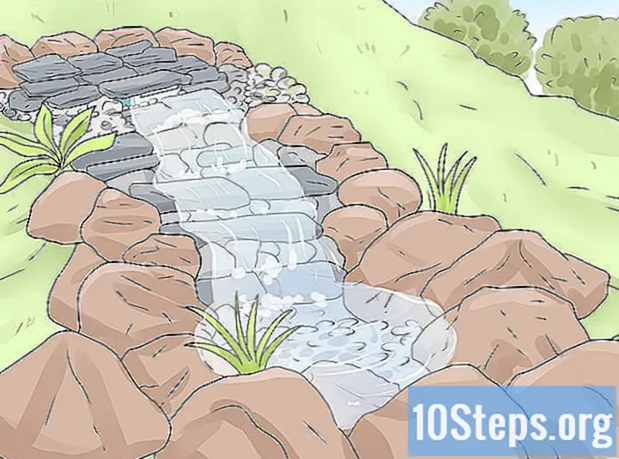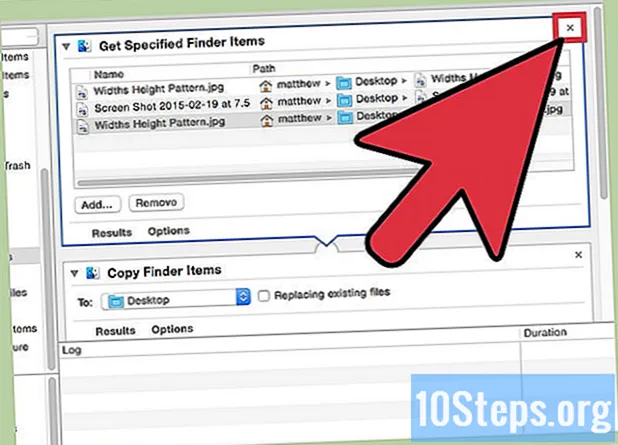কন্টেন্ট
অন্যান্য বিভাগতবে আপনার প্রিন্টারটি উন্নত হলেও এক টুকরো টুকরো টুকরো টুকরো টুকরো টুকরো টুকরো টুকরো টুকরো টুকরো টুকরো টুকরো টুকরো টুকরো টুকরো টুকরো টুকরো টুকরো বেশিরভাগ কাগজের জ্যামগুলি সোজা যান্ত্রিক সমস্যা। কাগজটি অপসারণ করতে ধৈর্য লাগতে পারে, তবে এটি সন্ধান করার পরে আপনি সমাধানটি জানেন। আপনি যদি সমস্যাটি খুঁজে না পান বা কাগজটি অপসারণের পরেও মুদ্রকটি কাজ না করে তবে আপনার মালিকের ম্যানুয়াল বা বিশেষজ্ঞের মেরামতকারীকে পরামর্শ করুন।
পদক্ষেপ
পদ্ধতি 4 এর 1: ডেস্কটপ ইঙ্কজেট প্রিন্টার
প্রিন্টারটি বন্ধ করুন। এটি মুদ্রকটিকে ক্ষতিগ্রস্থ করার বা নিজেকে আহত করার সম্ভাবনা হ্রাস করে। প্রিন্টারটি বন্ধ হয়ে যাওয়ার জন্য অপেক্ষা করুন। অতিরিক্ত সুরক্ষার জন্য প্রিন্টারটি আনপ্লাগ করুন।

মূল কভারটি খুলুন। থেকে সমস্ত আলগা কাগজ সরান- বল ব্যবহার করা মুদ্রণের মাথাটিকে স্থায়ীভাবে ক্ষতি করতে পারে।

আস্তে আস্তে কাগজ সরিয়ে ফেলুন। কাগজ অপসারণ করতে, দৃ firm়ভাবে এটি আঁকুন এবং খুব ধীরে ধীরে টানুন। যদি কাগজটি অশ্রুস্বরূপ হয় তবে এটি কাগজ আঁশগুলি ছড়িয়ে দিতে পারে যা মুদ্রণের ক্ষেত্রে হস্তক্ষেপ করে। মোটামুটিভাবে টানলে আঘাতের কারণও হতে পারে, এমনকি কোনও চালিত অফ প্রিন্টারও আপনার আঙ্গুলগুলিকে চিমটি বা স্ক্র্যাপ করতে পারে।- সরু অঞ্চলে পৌঁছানোর জন্য ট্যুইজার ব্যবহার করুন। ট্যুইজার ব্যবহার করার সময় এবং কাগজের বাম এবং ডান প্রান্ত থেকে বিকল্প টাগিংয়ের সময় আরও ধীরে ধীরে টানুন।
- যখনই সম্ভব, মুদ্রকটি দিয়ে কাগজটি যে দিকে যেতে হবে সেদিকে টানুন।
- যদি ছিঁড়ে যাওয়ার উপায় না থাকে তবে জামের উভয় প্রান্ত থেকে কাগজটি ধরুন। সমস্ত ছেঁড়া টুকরা ধরে রাখার চেষ্টা করুন।

মুদ্রণ মাথা সরান এবং আবার চেষ্টা করুন। যদি কাগজটি এখনও আটকে থাকে তবে মুদ্রণ শিরোনাম বা কালি কার্টরিজগুলি মুছে ফেলার জন্য আপনার প্রিন্টার মডেলের জন্য নির্দেশাবলী অনুসরণ করুন। আলতো করে ছেঁড়া কাগজের স্ক্র্যাপগুলি টগ আউট করুন, বা অক্ষত অক্ষুত্তর গুঁড়া কাগজ দুটি হাত দিয়ে ধরে আলতো করে নীচের দিকে টানুন।- আপনার যদি আপনার প্রিন্টার ম্যানুয়াল না থাকে তবে "ম্যানুয়াল" এবং আপনার প্রিন্টার মডেলের নাম অনুসন্ধান করুন।
আউটপুট ট্রে চেক করুন। ইঙ্কজেট প্রিন্টারে, কাগজ কখনও কখনও আউটপুট ট্রেয়ের কাছাকাছি ব্যবস্থায় আটকে যায়। আউটপুট ট্রে খাওয়ানোর স্লটটি দেখুন এবং কোনও দৃশ্যমান কাগজ আলতো করে সরান।
- কিছু মডেলের একটি নকব রয়েছে যা এই স্লটটিকে আরও বাড়িয়ে তুলবে, অপসারণকে আরও সহজ করে তুলবে।
আরও বিযুক্ত করার চেষ্টা করুন। যদি মুদ্রকটি এখনও কাজ না করে, আপনি কাগজটি অনুসন্ধানের জন্য এটি সমস্ত কিছু আলাদা করে দেখার চেষ্টা করতে পারেন। প্রিন্টারের অনেকগুলি বিভিন্ন মডেল থাকার কারণে আপনার ব্যবহারকারী ম্যানুয়ালটিতে আপনার নির্দিষ্ট নির্দেশাবলীর সন্ধান করা উচিত। অনলাইনে অনুসন্ধান করুন বা প্রিন্টার প্রস্তুতকারকের সাথে যোগাযোগ করুন যদি আপনার কোনও ম্যানুয়াল নেই।
- অনেকগুলি প্রিন্টারের কাছে ব্যাক প্যানেল এবং / অথবা ইনপুট ট্রে অপসারণের একটি প্রাথমিক উপায় রয়েছে, যা শুরু করার জন্য ভাল জায়গা। পিছনে অস্থাবর অ্যাক্সেস প্যানেল এবং ইনপুট ট্রেয়ের অভ্যন্তরে প্লাস্টিকের ট্যাবটি পরীক্ষা করুন।
মুদ্রণ মাথা পরিষ্কার করুন. যদি আপনি বেশিরভাগ কাগজ সরিয়ে ফেলে থাকেন তবে এখনও মুদ্রণ সংক্রান্ত সমস্যা থাকে তবে একটি মুদ্রণ প্রধান পরিষ্কারের প্রক্রিয়া চালান। এটি অগ্রভাগ আটকে থাকা কাগজ মাইক্রোফাইবারগুলি থেকে মুক্তি পাওয়া উচিত।
- সমস্ত অ্যাক্সেস প্যানেল বন্ধ করুন এবং আপনি আবার মুদ্রণের আগে সমস্ত ট্রে ফেরত দিন।
মেরামত বা প্রতিস্থাপনের জন্য দেখুন। যদি মুদ্রকটি এখনও কাজ না করে তবে একটি মুদ্রক মেরামতের পরিষেবাতে যোগাযোগ করার কথা বিবেচনা করুন। কিছু ক্ষেত্রে, একটি নতুন ডেস্কটপ ইঙ্কজেট প্রিন্টার কেনা সস্তা বিকল্প হতে পারে।
4 এর পদ্ধতি 2: ডেস্কটপ লেজার প্রিন্টার
বন্ধ করুন, আনপ্লাগ করুন এবং প্রিন্টারটি খুলুন। প্রিন্টারটি বন্ধ করুন এবং এটি বন্ধ হয়ে যাওয়ার জন্য অপেক্ষা করুন। প্রিন্টারটি আনপ্লাগ করুন। মূল কভারটি খুলুন, যেখানে আপনি সাধারণত আপনার টোনার কার্টিজ রাখবেন।
প্রিন্টারটি শীতল হয়ে যাওয়ার জন্য 30 মিনিট অপেক্ষা করুন। লেজার প্রিন্টিংয়ের সময়, কাগজ দুটি উত্তপ্ত রোলারের মধ্য দিয়ে যায়, যাকে "ফুসার" বলা হয়। যদি কাগজটি ফুসারের ভিতরে বা তার কাছে জ্যাম হয়ে থাকে তবে এটি ঠান্ডা হওয়ার জন্য কমপক্ষে ত্রিশ মিনিট অপেক্ষা করুন। জ্বালানী বিপজ্জনকভাবে উচ্চ তাপমাত্রায় পৌঁছেছে।
- কিছু মুদ্রক মডেল কমপক্ষে ত্রিশ মিনিট অপেক্ষা করার পরামর্শ দেয়।
আপনি যদি কাগজের জ্যামটি না দেখেন তবে মুদ্রণ কার্তুজটি টানুন। একটি লেজার প্রিন্টারে, সম্মুখ বা শীর্ষ কভারগুলির মধ্যে একটি সাধারণত মুদ্রণ কার্তুজ প্রকাশ করবে। আপনি যদি এখনও কাগজটি খুঁজে না পেয়ে থাকেন তবে সাবধানতার সাথে কার্তুজটি টানুন। কাগজ ছিড়ে এড়াতে খুব ধীরে ধীরে টানুন। কাগজ মুক্ত না হওয়া পর্যন্ত ধৈর্য ধরে চালিয়ে যান। যদি কাগজটি না সরায়, পরবর্তী ধাপে এগিয়ে যান। শক্তি ব্যবহার করবেন না। সর্বাধিক শুধু টানুন। কয়েকজনের জন্য একটি ল্যাচ বা জোড়ের জোড়ের ছত্র ছত্রাক ছাড়ানো প্রয়োজন হতে পারে।
- আপনি যদি কাগজে পৌঁছতে না পারেন তবে প্রশস্ত গ্রিপ ট্যুইজার ব্যবহার করুন।
রোলারগুলি পরিদর্শন করুন। কাগজ দুটি রোলারের মাঝে যাওয়ার সাথে সাথে কাগজ জ্যামগুলি প্রায়শই ঘটে। স্পর্শকালে রোলারগুলি সহজেই ঘুরলে, কাগজ ফ্রি না হওয়া পর্যন্ত এগুলি আস্তে আস্তে ঘোরান। যদি জ্যামিং জটিল হয়, একাধিক ভাঁজ বা অশ্রু সহ, বাকী প্রিন্টারে রোলার সংযুক্ত করার পদ্ধতিটি দেখুন। সাবধানতার সাথে একটি রোলার মুছে ফেলুন এবং কাগজটি মুক্ত করে প্রিন্টারের বাইরে তুলুন।
- ব্যবহারকারীর ম্যানুয়াল নির্দেশাবলী অনুসরণ করা ভাল। প্রক্রিয়াটি জোর করার চেষ্টা করবেন না।
- অনেকগুলি মডেল "গর্ত এবং পিন" ল্যাচযুক্ত সংযুক্ত রোলার ব্যবহার করেন। বেলনটি ছেড়ে দেওয়ার জন্য পিনের নিচে চাপ দিন।
কোনও ম্যানুয়াল বা মেরামতকারীের সাহায্য নিন। যদি কাগজটি এখনও বের না হয় তবে আরও বিযুক্তকরণের নির্দেশাবলীর জন্য আপনার প্রিন্টার ম্যানুয়ালটি দেখুন। আপনি যদি সমস্ত কাগজ সরিয়ে ফেলেছেন তবে মুদ্রকটি এখনও মুদ্রণ করবে না, প্রতিস্থাপনের জন্য অংশগুলি পরীক্ষা করার জন্য একটি প্রিন্টার মেরামতের পরিষেবা ভাড়া করুন।
পদ্ধতি 4 এর 3: অফিস প্রিন্টার
একটি কাগজ রিলিজ বোতাম জন্য সন্ধান করুন। অনেক অফিস মুদ্রক নিজেরাই জ্যামটি সাফ করার চেষ্টা করতে পারেন। একটি বোতাম চিহ্নিত কাগজ রিলিজ বা কাগজের জামের সন্ধান করুন। আপনি প্রতিটি বোতাম সনাক্ত করতে না পারলে ব্যবহারকারীর ম্যানুয়ালটির সাথে পরামর্শ করুন।
- প্রক্রিয়াটির পরে এটি আবার চেষ্টা করার উপযুক্ত হতে পারে, আপনি যদি কিছু কাগজ মুছে ফেলতে সক্ষম হন তবে এখনও মুদ্রণ করতে না পারেন।
প্রিন্টারটি পুনরায় চালু করুন। প্রিন্টারটি বন্ধ করুন এবং এটির শাটডাউন প্রক্রিয়াটি শেষ করতে দিন। কয়েক মুহুর্ত অপেক্ষা করুন, তারপরে আবার চালু করুন। কখনও কখনও কোনও প্রিন্টার তার স্টার্ট-আপ চক্রের সময় নিজেই জামটি পরিষ্কার করে দেবে। একটি মুদ্রক পুনরায় সেট করা কাগজের পাথটি পুনরায় যাচাই করতে পারে এবং এমন কোনও জ্যাম সনাক্ত করা বন্ধ করতে পারে যা আর নেই।
সম্ভব হলে রিডআউটটি দেখুন Look অনেকগুলি প্রিন্টারের একটি ছোট পর্দা থাকে যা একটি বা দুটি পাঠ্যের পাঠ্য প্রদর্শন করে। যখন জ্যাম দেওয়া হয়, তখন এই জাতীয় মুদ্রকগুলি জ্যামটি কোথায় এবং এর পরে কী করা উচিত সে সম্পর্কে আপনাকে ধারণা দেওয়ার চেষ্টা করতে পারে। আপনার মুদ্রকটির ক্ষতির সম্ভাবনা হ্রাস করতে অন-স্ক্রীন নির্দেশাবলী এবং ব্যবহারকারী ম্যানুয়াল অনুসরণ করুন।
অতিরিক্ত কাগজ মুছে ফেলুন। কাগজ সহ ট্রে লোড হয়েছে, তবে অতিরিক্ত লোড হয়নি তা নিশ্চিত করুন। কখনও কখনও খুব বেশি বা খুব সামান্য কাগজ জ্যাম হিসাবে নিবন্ধিত হবে। আপনার মডেলের জন্য প্রস্তাবিত সর্বাধিক নীচে কাগজের স্ট্যাকগুলি হ্রাস করার পরে আবার মুদ্রণের চেষ্টা করুন।
জ্যামটি সন্ধান করুন। ট্রে থেকে সমস্ত কাগজ সরান। জ্যামটি না পাওয়া পর্যন্ত সমস্ত ট্রে এবং অ্যাক্সেস প্যানেলগুলি পুরোপুরি খুলুন। যদি কোনও প্যানেল মৃদু চাপ দিয়ে খোলা না থাকে তবে একটি মুক্তির ল্যাচটি সন্ধান করুন বা ম্যানুয়ালটির পরামর্শ নিন।
- সতর্কতা: প্রিন্টারে থাকা অবস্থায় এটি পৌঁছাবেন না। এটি মারাত্মক আহত হতে পারে।
- কিছু ড্রয়ার-স্টাইলের ট্রে পুরোপুরি মুছে ফেলা যায়। একটি রিলিজ ক্যাচ দেখুন।
- পিছনে ট্রে এবং প্যানেলগুলি পরীক্ষা করার সময় এটি আয়না ব্যবহার করতে সহায়তা করতে পারে।
- যদি সম্ভব হয় তবে আরও অ্যাক্সেসের অনুমতি দেওয়ার জন্য প্রিন্টারটি প্রাচীর থেকে সরে যেতে হবে।
প্রিন্টারটি বন্ধ করুন এবং ত্রিশ মিনিটের জন্য শীতল হতে দিন। প্রিন্টারটি বন্ধ করুন। কমপক্ষে ত্রিশ মিনিটের জন্য শীতল হওয়ার অনুমতি দিন বা আপনার ব্যবহারকারী ম্যানুয়াল দিয়ে নিশ্চিত করুন যে কাগজ জ্যামের চারপাশের ব্যবস্থাটি একটি নিরাপদ তাপমাত্রা।
- অতিরিক্ত সুরক্ষার জন্য, প্রিন্টারটি প্লাগ করুন।
আলতো করে কাগজ মুছে ফেলুন। আপনি যখন কাগজটি সন্ধান করবেন, আস্তে আস্তে এটি দুটি হাত দিয়ে টানুন। যদি আপনার কোনও পছন্দ থাকে, তবে বেশিরভাগ কাগজ স্টিকিং দিয়ে প্রান্ত থেকে টাগ দিন। শক্তি প্রয়োগ করবেন না, যেহেতু কাগজ ছিড়ে যাওয়া আরও সমস্যার কারণ হতে পারে।
- যদি আপনি এটি অপসারণ করতে না পারেন তবে অফিস প্রিন্টারের মেরামতের দায়িত্বে থাকা লোকদের সাথে যোগাযোগ করুন।
জ্যামটি না পেলে প্রিন্টারের অভ্যন্তরে কোনও নোংরা অংশ পরিষ্কার করুন। নোংরা প্রক্রিয়াগুলি প্রকৃত কাগজের জ্যামের তুলনায় খুব কম সাধারণ কারণ, তবে আপনি যদি কোনও আটকে থাকা কাগজ না দেখেন তবে পরিষ্কার করার চেষ্টা করা উচিত। ক্ষতির কারণ এড়াতে মালিকের ম্যানুয়ালটি দেখুন।
প্রিন্টারটি চালু করুন। প্রিন্টারটি চালু করার আগে সমস্ত ট্রে সংযুক্ত করুন এবং সমস্ত প্যানেল বন্ধ করুন। এটি চালু করার পরে, এটির শুরু করার চক্রটি শেষ করার জন্য সময় দিন।
আবার মুদ্রণ কাজ চেষ্টা করুন। কিছু মুদ্রক একটি অসম্পূর্ণ মুদ্রণ কাজ মনে রাখে এবং স্বয়ংক্রিয়ভাবে আবার চেষ্টা করুন। অন্যান্য মডেলগুলির জন্য আপনাকে আবারও কাজটি পাঠাতে হতে পারে।
- যদি রিডআউটটিতে একটি ত্রুটি বার্তা থাকে তবে এটির ব্যাখ্যা করতে ব্যবহারকারী ম্যানুয়ালটির পরামর্শ নিন।
একজন পেশাদারের সাথে যোগাযোগ করুন। অফিস প্রিন্টারগুলি ব্যয়বহুল, ভঙ্গুর টুকরো টুকরো সরঞ্জাম এবং কিছু সমস্যা বিশেষ সরঞ্জাম এবং জ্ঞান ছাড়াই মেরামত করা সহজ নয়। সাধারণত, অফিসটির রক্ষণাবেক্ষণ এবং মেরামতের পরিষেবাটির সাথে একটি চুক্তি রয়েছে। এই পরিষেবাটিতে যোগাযোগ করুন এবং একটি পরিদর্শনের জন্য অনুরোধ করুন।
4 এর 4 পদ্ধতি: কোনও স্টক পেপার সহ কোনও কাগজ জামের ত্রুটি ঠিক করা
কভারটি সরান। প্রিন্টারটি বন্ধ করুন এবং আনপ্লাগ করুন। শীর্ষ-লোড হওয়া প্রিন্টারগুলির জন্য শীর্ষ কভারটি, বা সম্মুখ-লোড হওয়া প্রিন্টারের জন্য সম্মুখ আবরণটি পপ করুন।
- যদি এটি কোনও লেজার প্রিন্টার হয় তবে ভিতরে পৌঁছানোর আগে 10-30 মিনিট অপেক্ষা করুন (বা কিছু মডেলের জন্য এক ঘন্টা পর্যন্ত)। ভিতরে থাকা অংশগুলি বিপজ্জনকভাবে গরম হতে পারে।
ফিড রোলারগুলি সনাক্ত করুন। ইনপুট ট্রেয়ের কাছে, অভ্যন্তরীণ কার্যকারীগুলিতে একটি টর্চলাইট জ্বলুন। আপনি একটি দীর্ঘ নলাকার রাবার বস্তু বা এর সাথে সংযুক্ত ছোট রাবার বস্তু সহ একটি রড দেখতে পাবেন। এই রাবারের অংশগুলি রোলারগুলি যা মেশিনে কাগজটি খাওয়ায়।
- যদি আপনি রোলারগুলি না দেখেন তবে কাগজটি উল্টো দিকে ঘুরিয়ে দেওয়ার চেষ্টা করুন, বা পিছনে বা পাশের প্যানেলটি খোলার চেষ্টা করুন। এই প্যানেলগুলি কীভাবে সরিয়ে ফেলতে হবে তা নির্ধারণের জন্য আপনাকে ম্যানুয়ালটি পরীক্ষা করতে হবে।
- যদি আপনার বেলন স্পষ্টভাবে নষ্ট হয়ে যায় তবে এটিই আপনার সমস্যার উত্স। আপনার রোলারটি প্রতিস্থাপনযোগ্য কিনা তা জানতে আপনার মুদ্রক ম্যানুয়ালটি দেখুন বা প্রস্তুতকারকের সাথে যোগাযোগ করুন।
ধ্বংসাবশেষের জন্য ফিড রোলারগুলি পরীক্ষা করুন। ভিতরে কোনও কাগজ আটকে না থাকলে যদি আপনার প্রিন্টার একটি "কাগজ জ্যাম" ত্রুটি বার্তা প্রদর্শন করে তবে সম্ভবত অন্য কোনও বাধা আছে। প্রিন্টারে পড়ে এমন বস্তুর জন্য এই বেলনটির দৈর্ঘ্য পরীক্ষা করুন। এইগুলি ট্যুইজারগুলির সাহায্যে বা মুদ্রকটিকে উল্টে দিয়ে সরিয়ে দিন।
একটি কাপড় এবং পরিষ্কার তরল চয়ন করুন। রোলারগুলিতে ধুলা এবং আটকে থাকা ধ্বংসাবশেষ কাগজের জ্যাম ত্রুটির কারণ হতে পারে। পরিষ্কার করা সহায়তা করতে পারে তবে আপনার যে প্রকারের সরবরাহের প্রয়োজন তা নির্ভর করে আপনার প্রিন্টারের ধরণের উপর:
- লেজার প্রিন্টারে টোনার কণা থাকে যা ফুসফুসকে জ্বালা করতে পারে। এমন একটি মাস্ক পরুন যা সূক্ষ্ম কণা ফিল্টার করে এবং একটি বিশেষ টোনার কাপড় কিনুন যা এই কণাগুলির বেশিরভাগটি বাছাই করে। এটি 99% আইসোপ্রোপাইল অ্যালকোহল দিয়ে আর্দ্র করুন। (কিছু রোলার অ্যালকোহলে আক্রান্ত হওয়ার সময় ক্র্যাক হয় crack আপনি পরামর্শের জন্য আপনার প্রিন্টার ম্যানুয়ালটি পরীক্ষা করতে পারেন বা এর পরিবর্তে পাতিত জল ব্যবহার করতে পারেন))
- ইঙ্কজেটস প্রিন্টারগুলি পরিষ্কার করা সহজ। যে কোনও লিন্ট-মুক্ত কাপড় (যেমন মাইক্রোফাইবার) ব্যবহার করুন এবং আইসোপ্রোপাইল অ্যালকোহল, বা পাতিত জল দিয়ে কিছুটা আর্দ্র করে নিন যদি আপনি ক্ষতির ঝুঁকি নিতে না চান।
- অত্যন্ত নোংরা ফিড রোলারগুলির জন্য, একটি বিশেষ রাবারের পুনর্সজ্জনকারী পণ্য ব্যবহার করুন। প্রথমে সমস্ত সুরক্ষা নির্দেশাবলী পড়ুন। এই পণ্যগুলি ত্বক এবং চোখের মারাত্মক ক্ষতি করতে পারে এবং প্রিন্টারের প্লাস্টিকের অংশগুলি সঙ্কুচিত করতে পারে।
- রোলারগুলি পরিষ্কার করুন। আপনার সামান্য স্যাঁতসেঁতে কাপড় দিয়ে ফিড রোলারগুলি স্যাব করুন। যদি আপনার রোলারগুলি আবর্তিত না হয় তবে তাদের মধ্যে থাকা ক্লিপগুলি স্ন্যাপ করুন এবং এগুলি সরিয়ে ফেলুন যাতে আপনি প্রতিটি দিক পরিষ্কার করতে পারেন।
- টোনার কাপড় সহজেই অশ্রুসিক্ত হয়। এতে আপনার প্রিন্টার আটকে রাখতে পারে তার পিছনে ছেঁড়াটি এড়াতে আস্তে আস্তে যান।
ধ্বংসাবশেষের জন্য অন্যান্য অংশগুলি পরীক্ষা করুন। জামগুলি প্রিন্টারের অন্যান্য অংশেও ঘটতে পারে। প্রিন্টারের ট্রে এবং অন্য কোনও অপসারণযোগ্য কভারগুলি সরান। সমস্ত লেজার প্রিন্টার এবং কিছু ইঙ্কজেটের আউটপুট ট্রেয়ের কাছে দ্বিতীয় জোড়া রোলার থাকে। একটি কাগজ জ্যাম ত্রুটি বলতে বোঝাতে পারে যে কোনও বস্তু এইগুলির বিরুদ্ধে পড়েছে।
- সতর্কতা: লেজার প্রিন্টারে থাকা "আউটপুট রোলারগুলি" পোড়া হওয়ার জন্য যথেষ্ট গরম হয়ে যায়। এগুলি আসলে "ফিউজার" যা কাগজে কালি পোড়ায়।
- সতর্কতা: এই রোলারগুলি সূক্ষ্ম যন্ত্রের নিকটে, এবং লেজার প্রিন্টারে তাদের বিশেষ চিকিত্সা প্রয়োজন। সুনির্দিষ্ট পরিষ্কার নির্দেশের জন্য আপনার প্রিন্টার ম্যানুয়ালটি উল্লেখ করা ভাল।
সম্প্রদায় প্রশ্ন এবং উত্তর
আমি কীভাবে আমার F4100 প্রিন্টারের পিছনের দরজাটি প্রতিস্থাপন করতে পারি? আমি একটি কাগজ জ্যাম সাফ করার জন্য এটি সরিয়েছি।
তুমি পার না. এটি একটি কব্জা সমাবেশ যা খুব সহজেই ভেঙে যায়। আপনার আর একটি পিছনের দরজা কিনতে হবে। এটা আমারও হয়েছিল।
আমি জ্যামড পেপারটি টেনে আনার পরে এটি সম্পূর্ণ পৃষ্ঠাটি মুদ্রণ করে না, কেবল নীচের অংশটি। আমি কি করব?
আপনাকে সেই পৃষ্ঠাটি আবার মুদ্রণ করতে হবে। এটি কেবল অর্ধেক মুদ্রণ করছে, কারণ হয় এখনও কাগজ জ্যাম রয়েছে বা এটি যখন জ্যামের কারণে মুদ্রণটি ব্যাহত হয়েছিল এবং এখন এটি পরিষ্কার হয়ে গেছে, আপনি আবার মুদ্রণ করতে পারেন।
আমার মুদ্রকটি জ্যাম করে রাখলে এবং কাগজটি অভ্যন্তরীণ পরিবর্তে পিছনে চলে যায়?
সাধারণ কাগজের পথে আপনার সম্ভবত কোনও বাধা রয়েছে - সম্ভবত কোনও লেবেল বা কাগজের ছিটে। এটি যাই হোক না কেন এটি সন্ধান করুন এবং সাবধানে এটি সুই-নাকের ঝাঁকুনি বা ট্যুইজার দিয়ে মুছে ফেলুন।
আমি কীভাবে আমার এইচপি প্রিন্টারের বাইরে কাগজ জ্যাম পেতে পারি?
আপনার সমস্যাটি দ্রুত সমাধানের জন্য আপনাকে এই পদক্ষেপগুলি সম্পাদন করতে হবে: ১. ম্যানুয়ালি কাগজটি টানুন; 2. প্রিন্টার শক্তি আপ; ৩. প্রিন্টার ড্রাইভারটি পুনরায় ইনস্টল করুন; ৪. সিস্টেমটি পুনরায় আরম্ভ করুন; 5. সিস্টেমে মুদ্রক মুছুন / যুক্ত করুন; 6. গভীর আপনার প্রিন্টার পরিষ্কার করুন।
আমার একটি হিউলেট প্যাকারে অফিসজেট প্রো 8600 রয়েছে একটি স্বয়ংক্রিয় দ্বি-পার্শ্বযুক্ত প্রিন্টিং অ্যাকসেসরি (ডুপ্লেক্সার)। দ্বিমুখী অনুলিপি তৈরি করার সময়, প্রিন্টারটি জ্যাম করে। আমি কাগজটি এডিএফে দেখতে পাচ্ছি তবে এটি সরাতে পারছি না। আমি কি করতে পারি?
স্ক্যানার কাচটি খুলুন, তারপরে এডিএফের মাধ্যমে দস্তাবেজটি টানুন। এটি ভবিষ্যতের ব্যবহারের জন্য এডিএফকে মুক্ত করবে।
আমি যদি জ্যামটি দেখতে না পারি তবে কী হবে?
সর্বত্র চেক করুন। আপনার প্রিন্টারের সামনের দরজা, পিছনের দরজা, কাগজের ট্রে, ডুপ্লেক্স, উপরের দরজা, পাশের দরজা এবং অন্য কোনও দরজা খুলুন এবং পরীক্ষা করুন।
সম্প্রতি যখন আমি একটি আইডি ফটো বা একটি ফটো যা কিছু অনুলিপি করি তখন আমার ফটোকপিয়ারটি ফটোতে স্ট্রিপগুলি দেখায় তবে শব্দগুলিতে নয়। আমি কি করব?
পরিচয় চুরির বিরুদ্ধে পরিমাপ হিসাবে, আপনার আইডি অনুলিপি করা আসল থেকে আলাদা ফলাফলের কারণ হতে পারে।
আমি কীভাবে উইন্ডোজ 10 কম্পিউটারে সমস্ত ড্রাইভারকে ম্যানুয়ালি আপডেট করতে পারি? উত্তর
আমার এইচপি প্রিন্টার যদি সারাক্ষণ জ্যাম করে রাখে তবে আমি কী করব? উত্তর
আমি যদি কাগজে পৌঁছতে না পারি তবে আমি কী করতে পারি? উত্তর
আমার মুদ্রক কার্টিজ পরিবর্তন করার পরে যদি আমার মুদ্রক পৃষ্ঠাটি পরিষ্কার না হয় তবে আমি কী করব? উত্তর
আমার কাছে হিউলেট প্যাকার্ড 5610 অফিসজেট অল-ইন-ওয়ান প্রিন্টার রয়েছে। আমি আজ একটি কার্তুজ পরিবর্তন করার চেষ্টা করেছি, তবে "ক্লিয়ার পেপার জ্যাম" বলে আমি একটি ত্রুটি বার্তা পেয়েছি - প্রিন্টারে কোনও কাগজ নেই এবং কখনও কখনও এতে গাড়ি সম্পর্কেও ত্রুটির বার্তা রয়েছে! আমি কি করতে পারি? উত্তর
পরামর্শ
- ল্যাচগুলি সাধারণত প্লাস্টিকের একটি বিপরীত রঙে ছাঁচে ফেলা হয়, যা প্রিন্টারের দেহের রঙ এবং কার্তুজগুলির থেকে আলাদা। অনেকের কাছে এমন একটি ছাপ বা ডিকালও থাকবে যেগুলি আপনাকে কীভাবে চাপতে বা টানতে হবে তা বলে।
- আপনার প্রিন্টারে যদি সম্প্রতি একাধিক কাগজ জ্যাম থাকে তবে এটি একটি প্রিন্টারের মেরামতকারী দ্বারা পরীক্ষা করুন। এটি কোনও ত্রুটিযুক্ত বা জীর্ণ ব্যবস্থার কারণে বাড়িতে মেরামত করা সম্ভব নয় not
- আপনার প্রিন্টারের শীট গাইড (ইনপুট ট্রেতে একটি ছোট ট্যাব) পরীক্ষা করুন। এটিকে এমনভাবে সামঞ্জস্য করুন যাতে এটি আলগা হয় না, তবে আপনার কাগজে ঘর্ষণ প্রয়োগ না করে।
- কাগজের ট্রেগুলি ওভারলোড না করে সঠিকভাবে লোড করে ভবিষ্যতের কাগজ জ্যামগুলি এড়িয়ে চলুন; কার্ল বা কাঁচা কাগজ পুনরায় ব্যবহার না; সঠিক আকার এবং কাগজের ওজন ব্যবহার করে; খাম, লেবেল এবং পরিবহনের জন্য ম্যানুয়াল ফিড ট্রে ব্যবহার করে; এবং প্রিন্টারটি ভাল মেরামত করে রাখা।
- নিশ্চিত হয়ে নিন যে প্রিন্ট কার্তুজ এবং কাগজের ট্রে পুনরায় স্থাপন করার সময় এবং কোনও কভার বন্ধ করার সময় ল্যাচগুলি পুরোপুরি পুনঃব্যবহৃত হয়েছে।
- প্রিন্টারটি যদি সর্বজনীন হয় যেমন কোনও স্কুল, গ্রন্থাগার, কপির দোকান বা কর্মক্ষেত্রে, আপনি সাধারণত কর্মীদের (আইটি বা অন্যথায়) সহায়তা চাইতে পারেন তা ভুলে যাবেন না। তারা আপনার চেয়ে নির্দিষ্ট প্রিন্টারকে আরও ভালভাবে জানতে পারে এবং তারা কোনও অভিজ্ঞ অভিজ্ঞ ব্যক্তির দ্বারা প্রিন্টারের ক্ষতি হওয়ার পরিবর্তে নিজেরাই একটি জ্যাম পরিষ্কার করতে পছন্দ করতে পারে।
সতর্কতা
- কাগজ কাটা না। এটি মুদ্রকটিকে ধ্বংস করতে ঝুঁকিপূর্ণ।
- লেজার প্রিন্টারের অংশগুলি আপনাকে পোড়াতে যথেষ্ট গরম হয়ে যায়। সাবধানতার সাথে এগিয়ে যান.
- করো না প্রিন্টারের এমন কিছু অংশে আপনার হাত বা আঙ্গুলগুলি আটকে দিন যাতে আপনি সেগুলি থেকে বেরিয়ে আসতে সক্ষম নাও হতে পারেন।
- কাগজে অথবা আপনার প্রিন্টারের বিভিন্ন দরজা এবং ল্যাচগুলিতে কখনও খুব বেশি চাপ বা টানবেন না। যে জিনিসগুলি বেরিয়ে আসতে চাইছে তা সহজেই প্রকাশ করা উচিত।যদি এমন কিছু মনে হয় যেন এটি বের হওয়া উচিত এবং কেবল টান দিয়ে না আসে, এটি ছেড়ে দেওয়ার জন্য বোতাম বা ল্যাচগুলি দেখুন।
উইকিউইউতে প্রতিদিন, আমরা আপনাকে এমন নির্দেশাবলী এবং তথ্যে অ্যাক্সেস দেওয়ার জন্য কঠোর পরিশ্রম করি যা আপনাকে আরও সুরক্ষিত, স্বাস্থ্যকর, বা আপনার মঙ্গল বাড়িয়ে তুলতে আপনাকে আরও উন্নত জীবনযাপন করতে সহায়তা করবে। বর্তমান জনস্বাস্থ্য এবং অর্থনৈতিক সংকটগুলির মধ্যে, যখন বিশ্ব নাটকীয়ভাবে পরিবর্তন হচ্ছে এবং আমরা সকলেই প্রতিদিনের জীবনে পরিবর্তনগুলি শিখছি এবং খাপ খাইয়ে নিচ্ছি, মানুষের আগের চেয়ে আরও বেশি উইকি দরকার। আপনার সমর্থন উইকিউকে আরও গভীরতর চিত্রিত নিবন্ধ এবং ভিডিওগুলি তৈরি করতে এবং বিশ্বস্ত লক্ষ লক্ষ মানুষের সাথে আমাদের বিশ্বস্ত ব্র্যান্ডের নির্দেশিক সামগ্রী ভাগ করতে সহায়তা করে। আজকে উইকিতে কীভাবে অবদান রাখবেন তা বিবেচনা করুন।